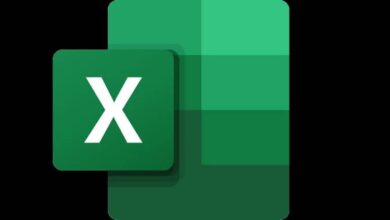Comment installer et configurer le plugin gratuit Jetpack sur mon site WordPress
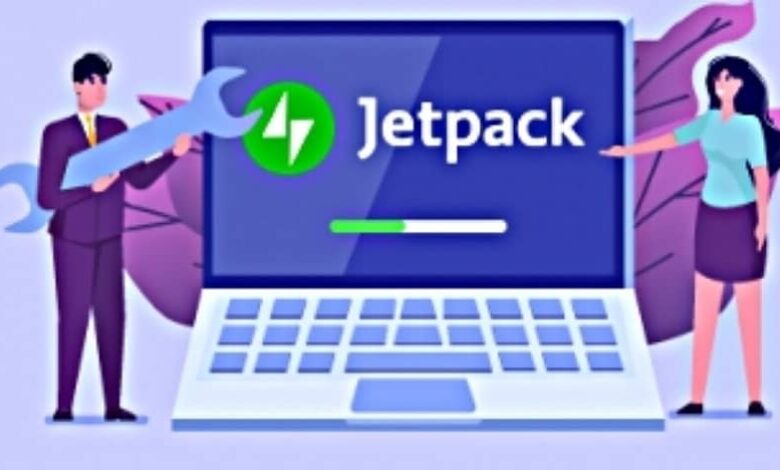
Un grand nombre de plugins sont disponibles sur la liste officielle de WordPress. Parmi cette gamme, on peut dire que le plugin Jetpack est l’un des meilleurs. Par conséquent, aujourd’hui, nous allons vous montrer comment installer et configurer le plugin gratuit Jetpack sur votre site WordPress.
Comment installer le plugin Jetpack
Le plugin Jetpack WordPress dispose d’ outils et de modules qui vous permettent d’optimiser et d’étendre les fonctions. En plus d’améliorer la sécurité et la conception du Web. Mais d’abord, nous vous recommandons d’ installer la dernière version de WordPress .
Les outils et modules du plugin Jetpack WordPress sont inclus lors de l’installation. Cependant, ils sont désactivés et c’est pourquoi vous devez les activer.
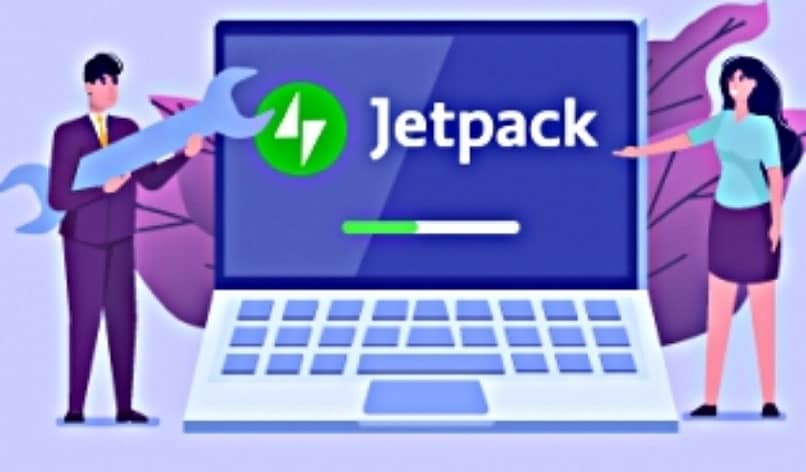
Vous pouvez activer le montant dont vous avez besoin; En faisant cela, vous n’aurez pas à installer et désinstaller des modules lorsque vous souhaitez ajouter ou supprimer une fonctionnalité. Pour installer les plugins JetPack dans WordPress, procédez comme suit:
- Dans WordPress, entrez dans votre panneau administrateur, cliquez sur «Plugins».
- Cliquez sur «Ajouter nouveau» et dans la zone de recherche tapez Jetpack. Il apparaîtra en premier dans la liste des résultats sous le nom «Jetpack by WordPress.com».
- Cliquez sur «Installer nouveau», sous le nom des plugins et pour confirmer cliquez sur «OK».
- Cliquez ensuite sur le lien »Activer les plugins», il est activé et vous renvoie à la page des plugins.
Le plugin Jetpack doit être connecté à un compte WordPress.com pour utiliser toutes ses fonctionnalités. Vous devez savoir qu’un compte WordPress.com est différent du compte que vous avez créé pour votre blog. Vous pouvez créer votre compte sur la page: https://wordpress.com/start/account/user/es. Après l’avoir créé, vous pourrez établir la connexion avec Jetpack:
- Sur la page Plugins, cliquez sur «Connect WordPress.com», il se trouve dans la barre verte en haut de la page.
- Entrez votre nom et mot de passe WordPress, puis une autre page s’ouvrira, cliquez sur «Autoriser Jetpack». Une fois que cela est fait, vous pouvez commencer à utiliser le plugin Jetpack et procéder à sa configuration.
Comment configurer le plugin Jetpack sur mon site WordPress
Une fois le plugin Jetpack installé dans WordPress et connecté, nous procéderons aux ajustements nécessaires. Pour le configurer, entrez dans le tableau de bord WordPress et le panneau de configuration, cliquez sur «Jetpack» – «Paramètres».
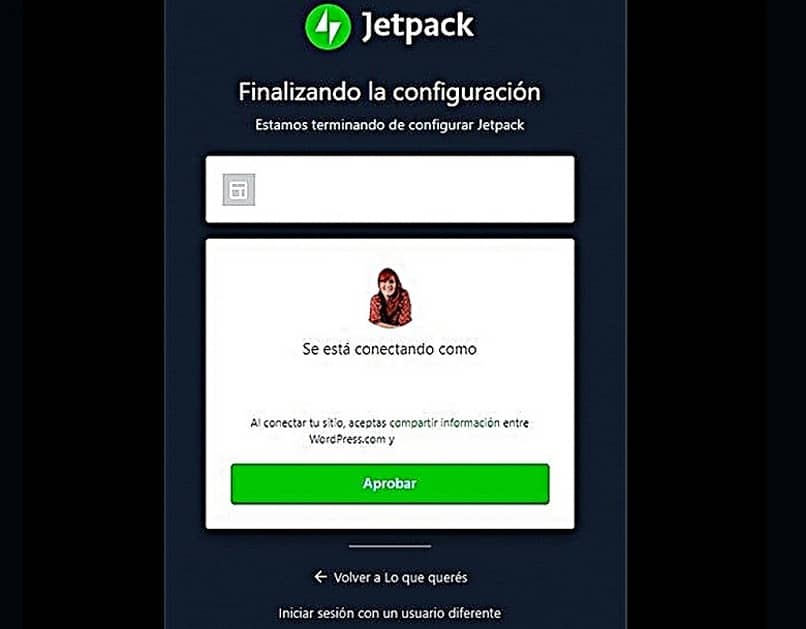
Le panneau de configuration ou Paramètres de Jetpack est divisé en cinq sections, qui sont: Sécurité, Performance, Écriture, Partage et Discussion. Vous décidez quelles options sont adaptées aux besoins de votre site Web. Ici, nous allons vous montrer deux d’entre eux:
Section Sécurité lors de l’installation et de la configuration du plugin Jetpack
Dans cette section, vous pouvez effectuer des ajustements importants pour améliorer la sécurité de votre WordPress. Tels que: analyse et copie de sauvegarde, surveillance de l’inactivité, protection contre les attaques, accès WordPress, etc.
- Sauvegardes et analyse: ce module vous permet d’analyser les logiciels malveillants et les sauvegardes.
- Protection contre les attaques: évitez les attaques possibles à l’aide d’un WFA.
- Surveillance de l’inactivité: en activant ce module, vous recevrez des notifications sur votre compte de messagerie lorsque votre site Web n’est pas disponible.
- Accès à WordPress: Ici, vous pouvez donner une sécurité supplémentaire à votre site Web, l’une de vos options est de limiter le nombre de tentatives de connexion dans WordPress , entre autres.
- Mise à jour automatique des plugins: ici, vous pouvez choisir les plugins qui seront automatiquement mis à jour et ceux qui ne le seront pas.
Vous pouvez même prendre des mesures supplémentaires pour vous préparer à toute attaque de pirate informatique. Un élément important est d’avoir une sauvegarde de votre site Web; Vous faites cela en exportant la base de données MySQL de phpMyAdmin dans WordPress .
Performance
Comment optimiser et accélérer WordPress pour être plus rapide et plus léger? , car la section des performances vous permet d’améliorer votre site Web. L’ option «recherche» de Jetpack vous permet d’ajouter un champ de recherche puissant et personnalisé afin que vos utilisateurs puissent trouver le contenu qu’ils recherchent et rester plus longtemps sur votre site Web.
Performances et vitesse: grâce à cet outil, vous pouvez améliorer le temps de chargement de vos images. Bien sûr, les fichiers statiques tels que CSS et Javascript sont diffusés depuis votre serveur Web.
L’installation des plugins JetPack dans WordPress est très utile pour optimiser les performances de votre site Web. N’oubliez pas de suivre les étapes que nous avons déjà expliquées, afin de pouvoir l’installer et le configurer correctement. Nous espérons que cet article vous aura été utile, rédigez vos commentaires et partagez cette publication avec vos amis et votre famille.